
时间:2020-10-13 18:46:05 来源:www.win10xitong.com 作者:win10
win10系统已经发布很久了,已经还算是比较稳定了,但还是有用户碰到了Win10系统安装后没有桌面图标该的问题,要是你的电脑技术没有达到一定的水平,可能就不能解决这个Win10系统安装后没有桌面图标该的情况。要是你同样因为Win10系统安装后没有桌面图标该的问题而很困扰,其实可以来看看小编是怎么处理的:1、右击win10系统左下方的"开始"按钮,然后找到"运行"对话框,也可以直接点击"WIN+R"组合键快速打开;2、在运行对话框里面输入下面的命令就彻底解决了。下面的内容就是今天小编带来的Win10系统安装后没有桌面图标该的操作门径。
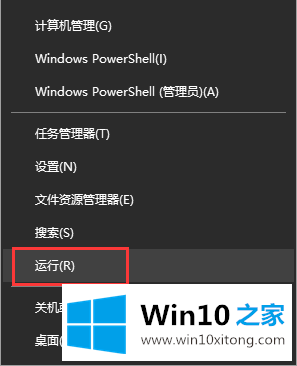 2、在运行对话框里面输入下面的命令:rundll32.exe shell32.dll,Control_RunDLL desk.cpl,,0然后确定或者点击回车;
2、在运行对话框里面输入下面的命令:rundll32.exe shell32.dll,Control_RunDLL desk.cpl,,0然后确定或者点击回车;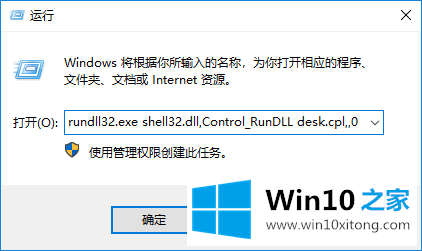 3、点击确定之后,就可以把桌面图标设置的对话框打开,把自己需要放到桌面的图标前面,直接鼠标左键单击复选框打勾,然后再点击:应用 - 确定。
3、点击确定之后,就可以把桌面图标设置的对话框打开,把自己需要放到桌面的图标前面,直接鼠标左键单击复选框打勾,然后再点击:应用 - 确定。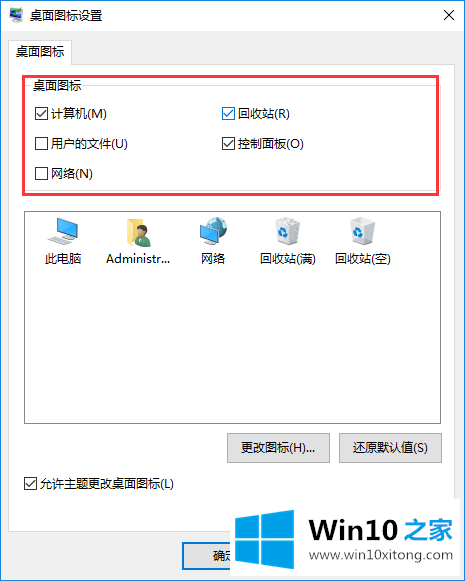 4、这时候就可以看到桌面可以显示:用户的文件(GONG ZOU)、此电脑、网络、控制面板的图标。
4、这时候就可以看到桌面可以显示:用户的文件(GONG ZOU)、此电脑、网络、控制面板的图标。到这里,Win10系统安装后没有桌面图标该的操作门径就全部结束了,解决方法很多种,如果你有更好的方法建议,可以给本站留言,谢谢大家。